
Thomas Glenn
0
2555
423
Le schermate sono un mezzo utile per mostrare un esempio o dimostrare un processo. Sono un mezzo visivo per semplificare la spiegazione di argomenti tecnici.

Esistono diversi strumenti che consentono l'acquisizione di schermate e Windows ha anche il suo strumento integrato. Tuttavia, hai mai desiderato catturare uno screenshot di una finestra sul tuo computer che richiedesse lo scorrimento?
Con molte app di screenshot, ciò richiederebbe l'acquisizione di più screenshot. C'è un'opzione migliore, tuttavia.
Vedi anche: 7 fantastiche app Android per aiutarti a catturare schermate miglioriApp per acquisire schermate scorrevoli in Windows 10
Le app di screenshot scorrevoli consentono all'utente di acquisire e visualizzare una grande quantità di contenuti in un'immagine. In sostanza, scorrono una pagina mentre la catturano, ricucendo tutto in un'unica immagine alla fine. Ciò consente di evitare di acquisire manualmente più schermate.
Fortunatamente, ci sono alcune opzioni software disponibili che rendono possibile catturare schermate scorrevoli in Windows 10. Diamo un'occhiata.
1. PicPick
Oltre alle acquisizioni a scorrimento, PicPick offre un editor di immagini integrato. L'editor di immagini offre funzionalità di base come il ritaglio e il ridimensionamento tra molte altre cose, tra cui la sfocatura delle immagini e l'aggiunta di testo e frecce.
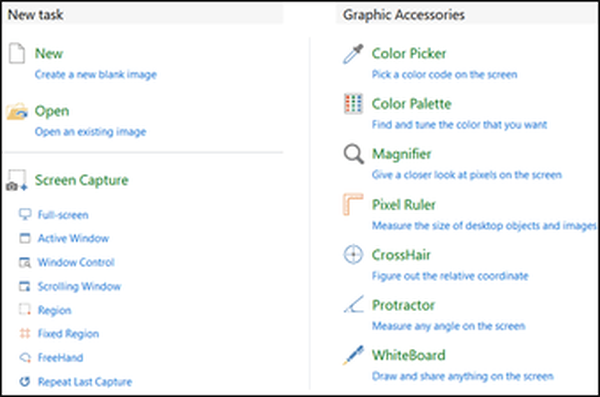
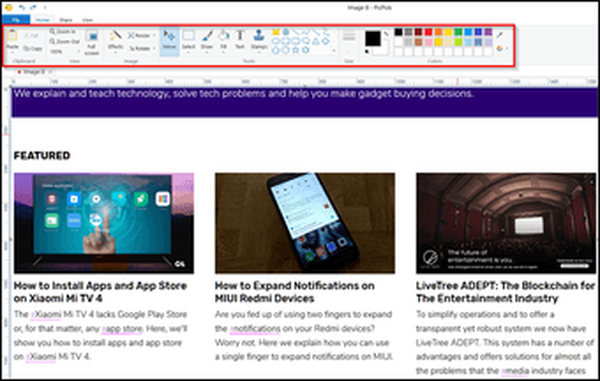
PicPick vanta anche un righello pixel che può misurare la dimensione delle immagini visualizzate sullo schermo. Ciò è particolarmente utile per i grafici che potrebbero aver bisogno di queste informazioni da varie immagini.
In PicPick sono inclusi anche un ingranditore su schermo, un mirino per individuare le posizioni relative dei pixel, un selettore di colori, un goniometro e una lavagna virtuale che consente all'utente di disegnare direttamente su finestre attive.
Scarica PicPick
Leggi anche: Come misurare la dimensione di immagini / elementi con questi 2 utili strumenti per PC2. Snagit
L'interfaccia di Snagit è più semplice e più focalizzata di quella di PicPick. Entra subito nello screenshot. Ha anche un editor di immagini integrato con funzionalità simili a quelle di PicPick.
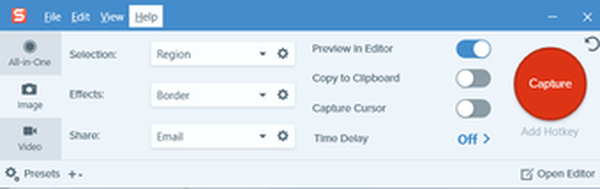
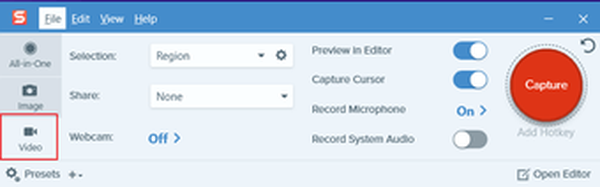
Oltre a catturare schermate, Snagit può anche registrare l'attività dello schermo. Il set di funzionalità di Snagit lo rende uno strumento prezioso per la creazione di tutorial.
Scarica Snagit
Cattura schermate scorrevoli sui browser
In molti casi, gli utenti dovranno acquisire screenshot di un sito Web. A tale scopo, potrebbe essere utile disporre di un componente aggiuntivo che acquisisca schermate direttamente dal browser.
Firefox: schermata della pagina
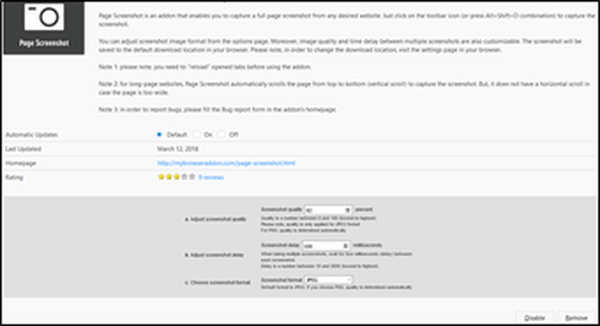
Nel caso di Firefox, vale la pena provare Screenshot pagina. Consente la regolazione della qualità dello screenshot, il ritardo tra più schermate e il formato di output dell'immagine.
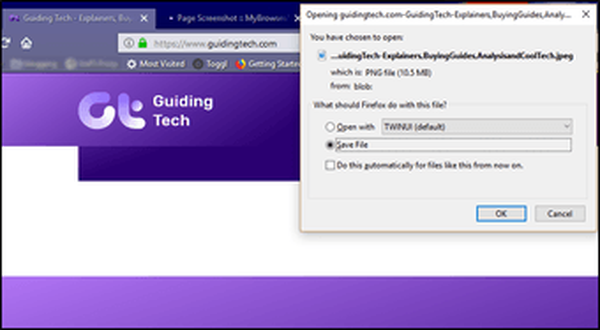
Una volta acquisito uno screenshot, viene immediatamente reso disponibile per il download.
Scarica la schermata della pagina
Vedi anche: 6 estensioni di Google Chrome relativamente sconosciute ma molto utiliChrome: Cattura schermo a pagina intera
Il componente aggiuntivo Acquisizione schermata a pagina intera di Google Chrome ti offrirà funzionalità di scorrimento degli screenshot. È semplice ed efficace per catturare immagini. Dopo aver attivato il componente aggiuntivo, gli utenti avranno opzioni per:
- Scarica l'immagine
- Visualizza la versione 'raw'
- Elimina l'immagine.
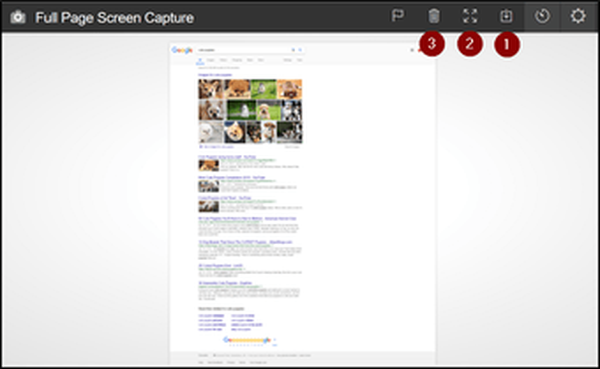
Viene inoltre mantenuta una cronologia di schermate. Ciò ti consente di tenere facilmente traccia dei tuoi screenshot.
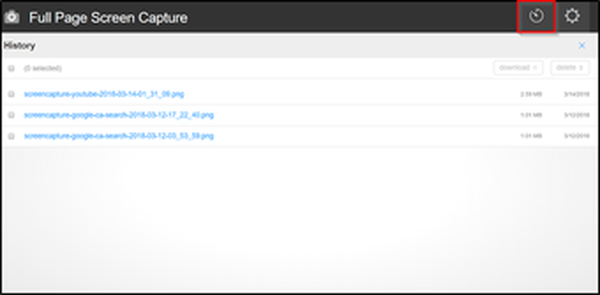
Scarica Cattura schermo a pagina intera
Pensieri finali
La possibilità di acquisire schermate scorrevoli è utile per le persone che creano contenuti didattici. Le schermate scorrevoli possono rendere l'illustrazione di un'idea molto più semplice del solito.
Questo tipo di schermate potrebbe anche essere utilizzato per segnalare problemi con il software in quanto l'utente può segnalare un problema in modo più chiaro.
Va notato, tuttavia, che i software di screenshot a scorrimento non sono perfetti al 100%. Uno dei problemi principali è l'incapacità di gestire correttamente le pagine Web con elementi statici o animazioni in rapido movimento.
In questi casi dovranno essere acquisiti manualmente più screenshot poiché il software non sarà in grado di scorrere automaticamente con successo.
A parte questo, se hai regolarmente bisogno di prendere screenshot, è probabile che il software qui descritto ti trarrà beneficio anche se non lo usi per ogni immagine catturata.















